R筆記00-RStudio環境準備與R語言翻轉教室
前言:
前言:
感謝各位在百忙之中點進本站,對R語言進行了解。如果您躍躍欲試,想要快點學習R語言,可按此,直接跳至下方的正文,如果你沒按,可能要看一下筆者的學習歷程哈哈
至於第一次”碰到”R語言是在成大資工的程式語言課程,該堂課程要大家介紹一種語言,因此我們挑了R進行介紹跟報告,但對當初的我們來說,R語言的應用,其實離資工的學生有點遙遠。第二次”碰到”R語言,也算是粗略地學習”R語言”,是在修研究所課程”經驗模式方法”,課程教學是以Empirical開始,教一些進階的迴歸模式。在該門課程的期末專案,就需要應用到R語言處理一些我們所感興趣的議題,利用一些網路上的公開資料進行簡單的研究與分析。
至於第一次”碰到”R語言是在成大資工的程式語言課程,該堂課程要大家介紹一種語言,因此我們挑了R進行介紹跟報告,但對當初的我們來說,R語言的應用,其實離資工的學生有點遙遠。第二次”碰到”R語言,也算是粗略地學習”R語言”,是在修研究所課程”經驗模式方法”,課程教學是以Empirical開始,教一些進階的迴歸模式。在該門課程的期末專案,就需要應用到R語言處理一些我們所感興趣的議題,利用一些網路上的公開資料進行簡單的研究與分析。
最終,則是在我自己的碩士論文中使用到了CART決策樹,透過R語言的Package協助決策樹的建立,而後續則針對其結果進行分析。
因此,跟R系列筆記的skydome20大大相比,我算很晚才開始學習、使用R語言的。因此,我認為我寫的難度、深度難望其項背,但至少我能寫的更簡易一點、詳細點,來降低學習門檻,幫助到想學習的人。
我們需要先安裝R,安裝的步驟如下(2018/08/27安裝時截圖):
1.在Google搜尋R
1.在Google搜尋R
 |
| 在Google瀏覽器下,搜尋R的結果 |
2.選擇第一個選項(The R Project
for Statistical Computing,https://www.r-project.org/)點選超連結藍字download R。
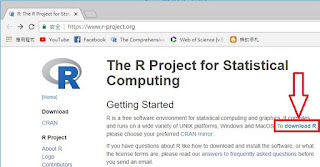 |
| 點選紅框處的download R字樣的超連結 |
 |
| 點選download後,跳出CRAN頁面 |
3.找到CRAN Mirrors(Comprehensive R Archive Network)中您所處的國家、地區(以台灣為例),並選擇一個載點。
 |
| 以台灣為例,選擇一載點進行R安裝執行檔的下載 |
4.根據您的作業系統選擇R語言的安裝執行檔進行下載,並安裝
5.(以Windows 10作業系統為例)可以看到安裝完成後,在開始選單列有兩個不同為原版本的GUI(Graphic User
Interface),不過後續將不會使用到它,因為我們將另外下載RStudio作為我們的GUI。
RStudio的下載安裝流程,一樣相當簡單,可以參照R筆記–(1)安裝R與RStudio 這篇文章的教學,並也有提及如果簡單的配色調整(便於我們閱讀code,針對關鍵字、註解等進行字體、色碼的調整)。
第二個教學的點,與其說教學,不如說是推薦一套”免費”的教材給有興趣學習R語言的人們。R語言翻轉教室這套教材,是由”Wush Wu、Chih Cheng Liang和Johnson Hsieh製作”,在官方網站的說明中(http://datascienceandr.org/)提及它是” 一個以著重於實作,一個動態的R 語言在地化中文教材”。有興趣可以上它的網站觀看說明,也有詳細的中文化的安裝引導。
而對於有程式背景、英文閱讀能力尚可的人,我則建議,可以直接使用以下四步驟,開始學習
- 在RStudio的Console介面下,輸入:install.packages(“swirl”),完成套件安裝。
- 每次使用都要進行函式庫的引入,利用這行指令:library(swirl)
- 呼叫函式swirl()
- 並依照指示輸入想要上的課程名稱: DataScienceAndR,按下Enter鍵,隨後則可以依照介面的提示進行課程。
留言
張貼留言